如何在Kodi上安装Lobo Build
>
在本指南中,您将学习在Kodi上安装Lobo Build。本指南中提供的说明适用于支持Kodi的所有平台和设备,包括Amazon FireStick,Windows和Mac计算机,Android Mobiles & 平板电脑,iOS设备等.
Lobo是科迪(Kodi)较新的版本之一,并且是“一个国家”资料库的一部分。如今,“一个国家”是最受欢迎的建筑资源之一。它具有针对Kodi Krypton和Kodi Leia的多个版本.
通过电视节目,电影,直播电视,体育节目,儿童节目等部分,Lobo Kodi构建包包含了流式传输您喜欢的内容所需的一切。它预装了一些流行的插件,例如Yoda,Exodus Redux等.
最近,Lobo版本在Kodi社区中得到了体现。当我了解此构建时,我决定尝试一下。而且,尝试过之后,我觉得我必须与您分享。所以,这里有详细的安装说明.
:由于一个国家门户网站存储库已关闭,Lobo Build不再可用。在2023年的Kodi最佳构建列表中尝试其他构建之一
如何在Kodi上安装Lobo Build
Lobo是第三方Kodi版本。 Kodi的默认安全设置阻止出于安全目的而安装第三方内部版本。但是,那是针对恶意程序的。 Lobo是受信任的,经过测试的版本。要安装此版本,请按照以下步骤操作并更改安全设置:
#1单击 设定值 Kodi主屏幕上的选项(单击左上角的齿轮图标)
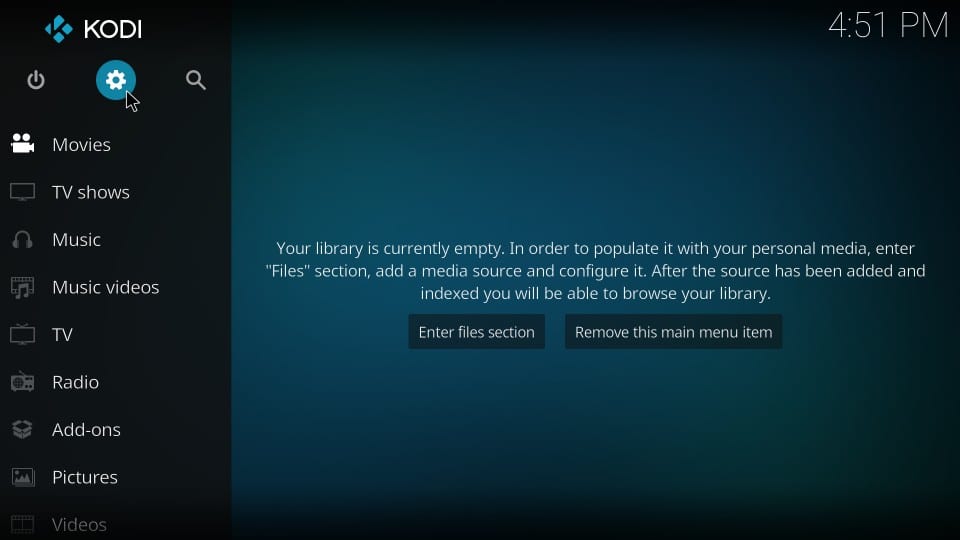
#2选择 系统设置.
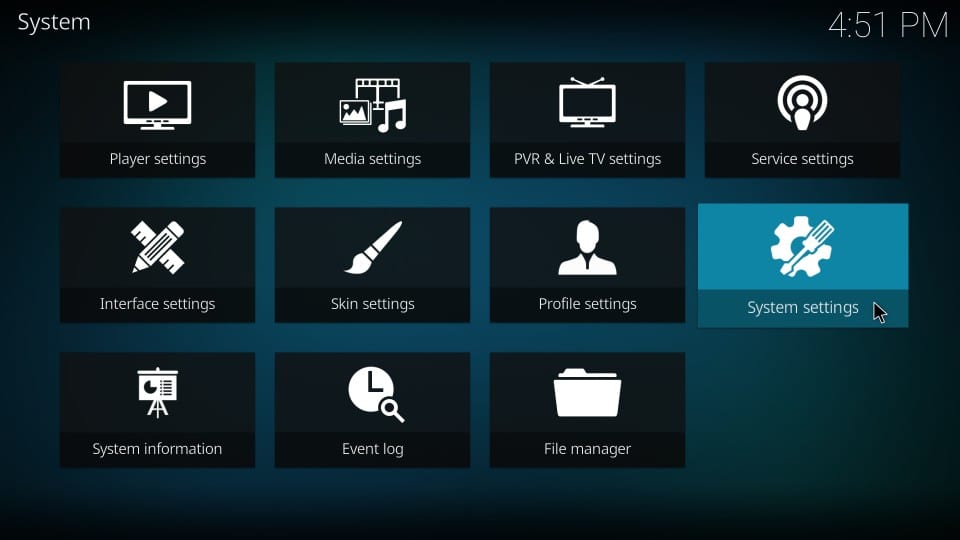
#3单击或选择 附加组件 左侧的菜单项
#4导航到窗口的右侧,然后单击 来源不明 (如果禁用此选项)
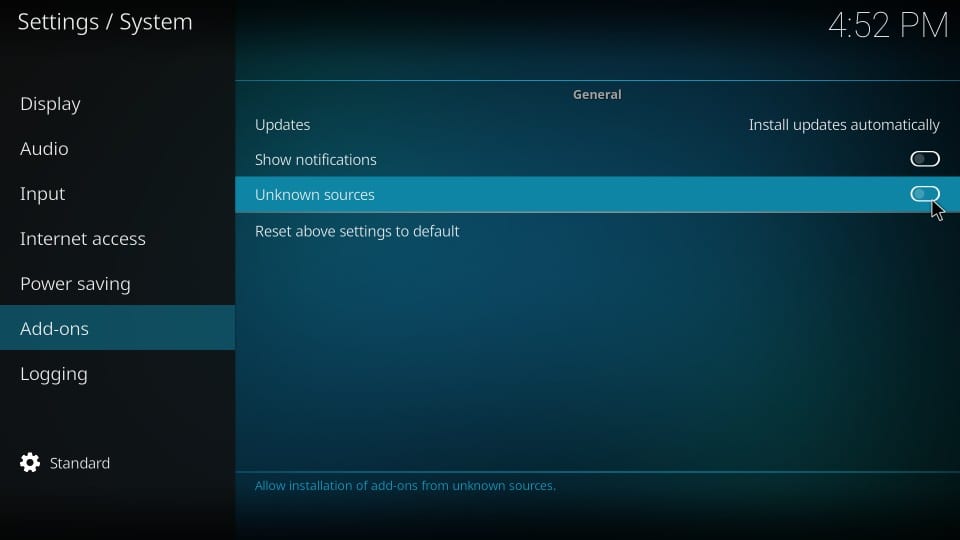
#5 Kodi将警告您启用未知来源的风险,并要求您确认。请点击 是
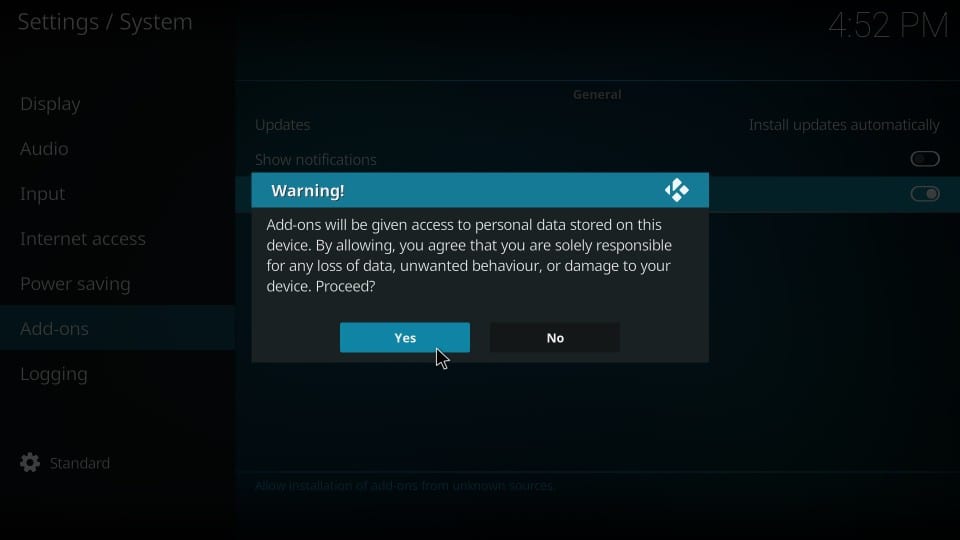
完成此设置后,您就可以在Kodi上安装Lobo build(实际上,现在您可以在build上安装任何第三方插件).
分步安装说明
Lobo build的安装过程分为四个部分,如下所示:
第1部分:添加一个国家门户网站的源代码
第2部分:安装一个国家的仓库
第3部分:安装一个Nation Portal插件
第4部分:从“一个国家的门户网站构建”菜单安装Lobo Kodi构建
以下步骤一个接一个地覆盖每个部分。这是怎么回事:
#1转到Kodi主屏幕
#2公开 设定值 再一次
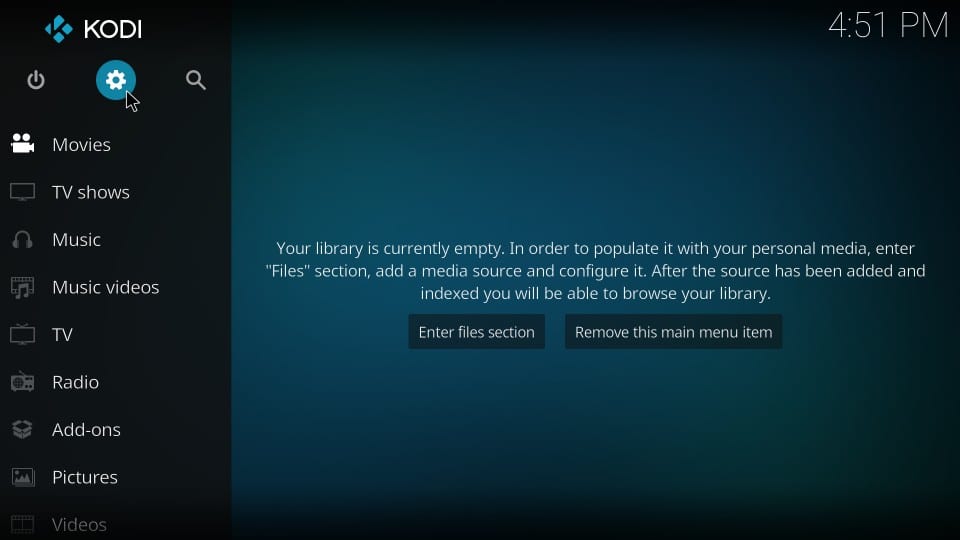
#3打开 文件管理器 从以下选项列表中
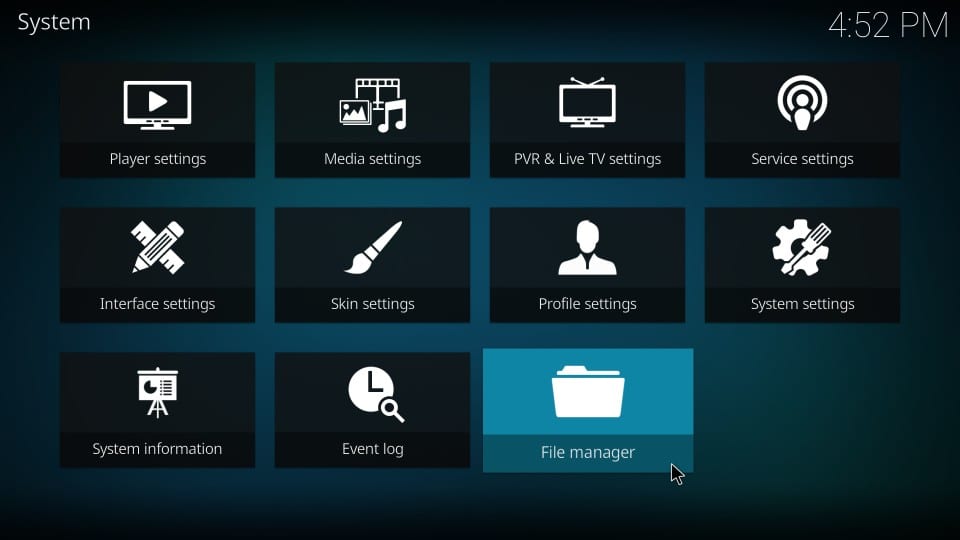
#4请点击 添加源 (在窗口的两侧)
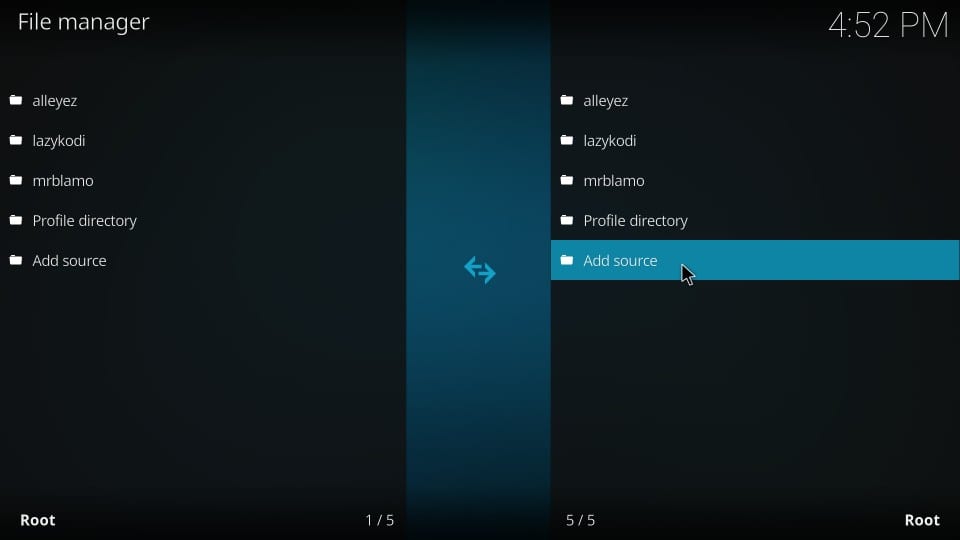
#5现在将弹出一个小窗口。单击您看到选项的位置
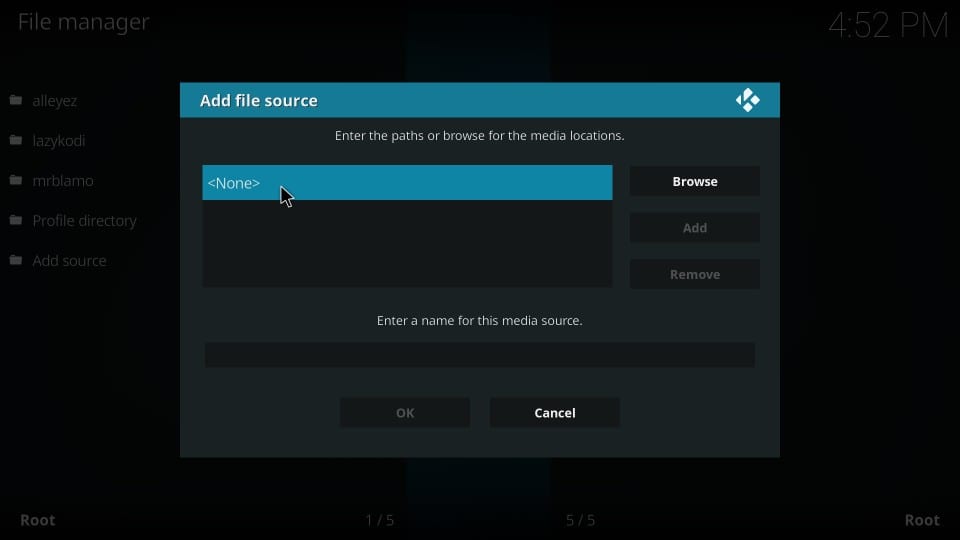
#6使用接下来出现的屏幕键盘,并在顶部的空白处仔细输入以下路径: http://www.onenation.info/Repo/
请点击 好
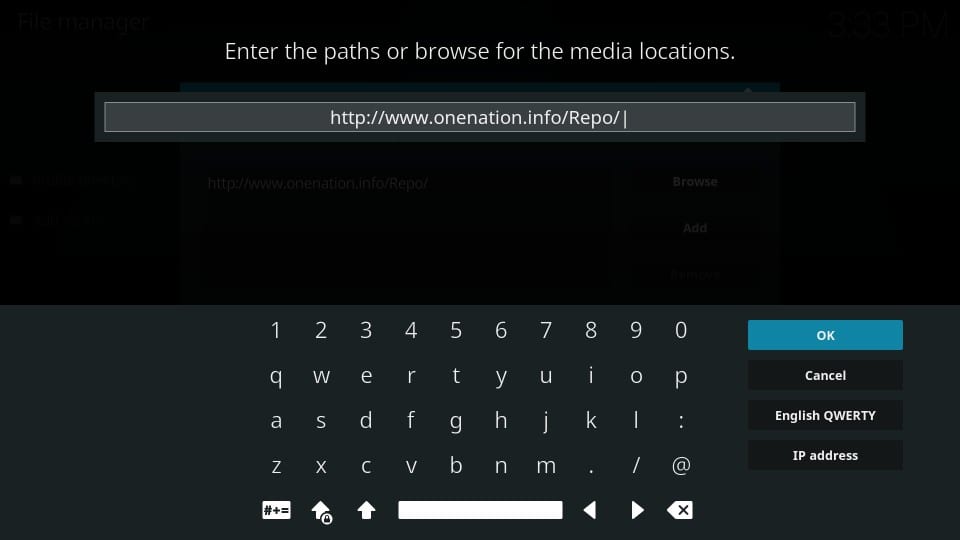
#7您将返回上一个窗口。突出显示部分 输入此媒体源的名称 并输入您希望用来标识上述源URL的任何名称。例如,我要选择名称 一个民族
请点击 好
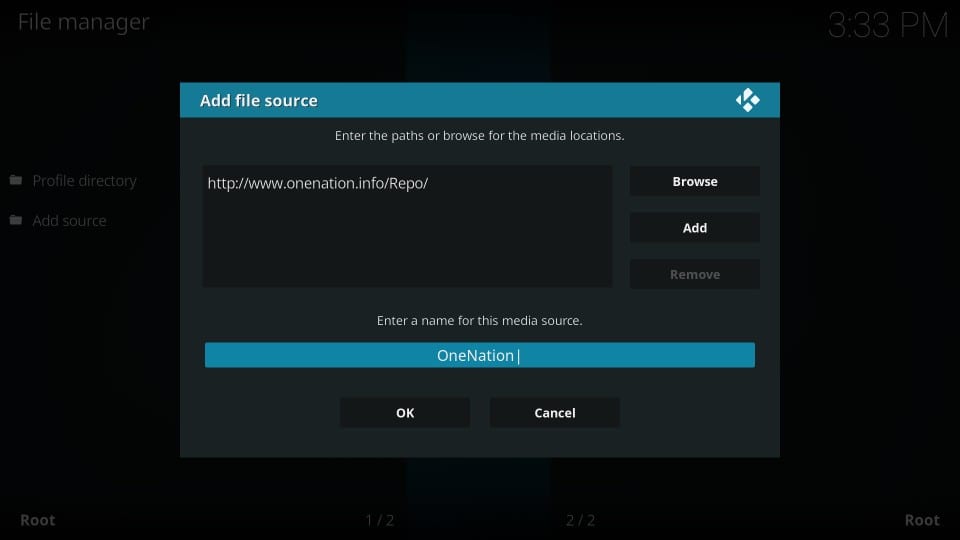
您已成功添加源,并已完成了该过程的第1部分。现在我们安装一个国家仓库
#8返回Kodi主屏幕
#9打开菜单项 附加组件 在左边
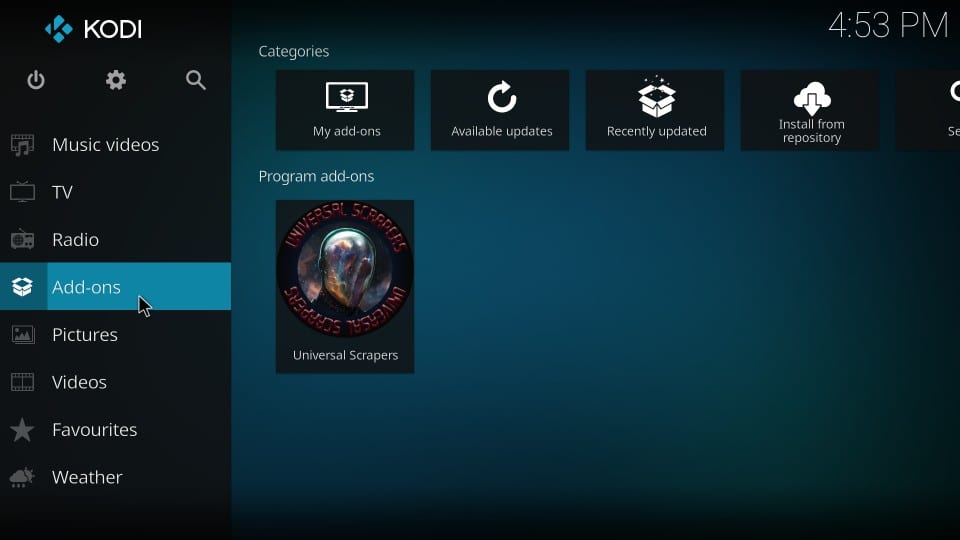
#10现在转到左上角,然后单击框图标以打开 软件包安装程序
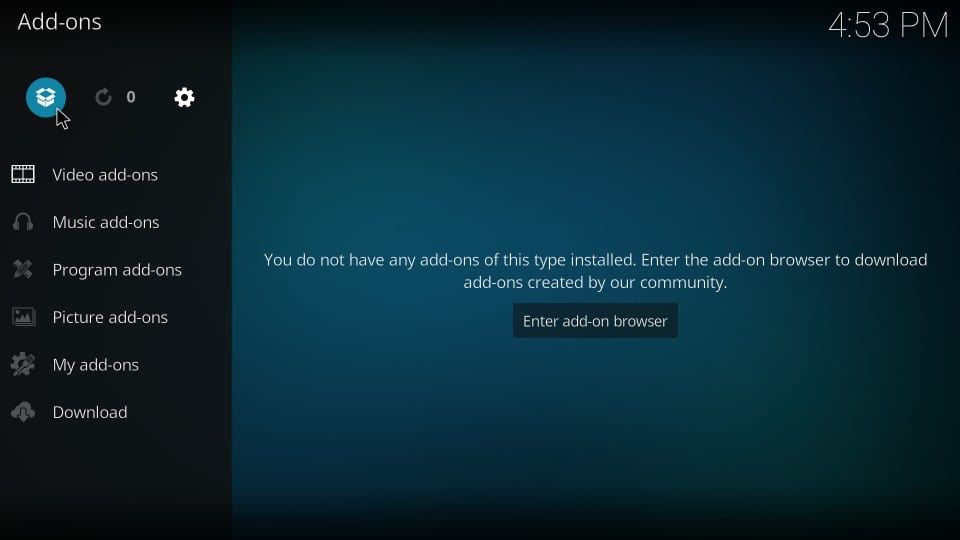
#11打开 一个民族 (或您之前添加的其他任何来源名称)
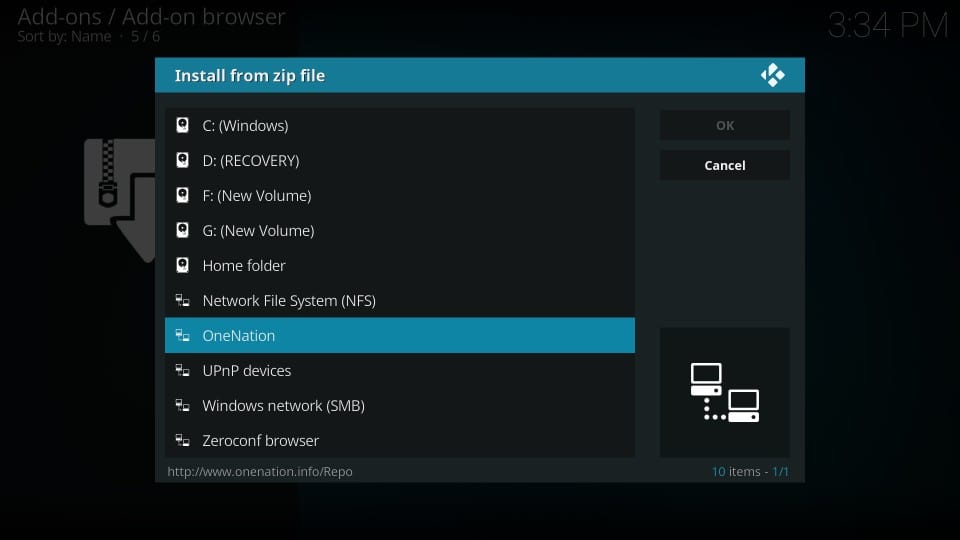
#12打开zip文件 repository.onenation-1.0.5.zip
注意:如果将来会更新zip文件,则可能会看到不同的版本号。在这种情况下,请单击具有新版本的文件.
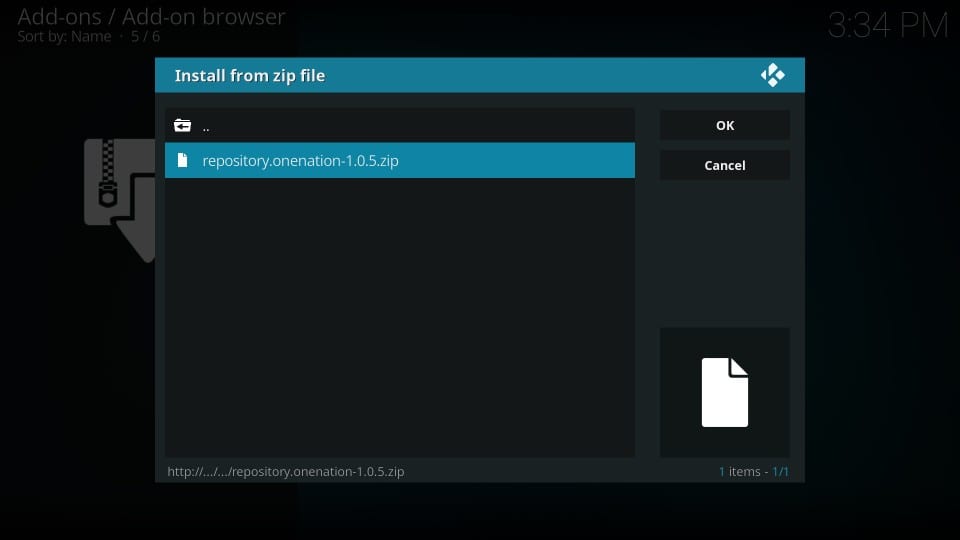
#13等待通知 一个国家回购 已安装附加组件. 它将显示在窗口的右上角
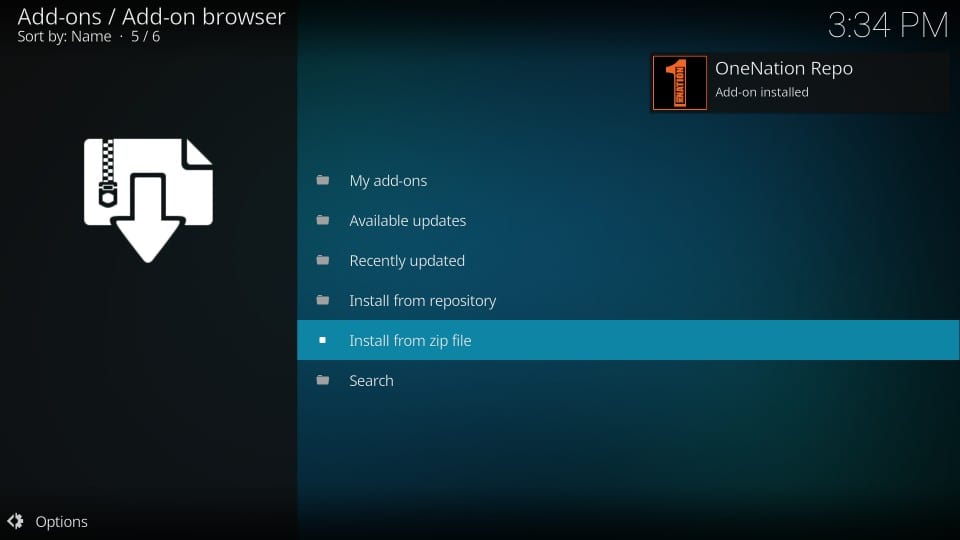
这将安装OneNation存储库(第2部分)。现在,我们将安装一个国家门户网站附加组件(第3部分)
#14停留在同一窗口上,然后单击 从存储库安装
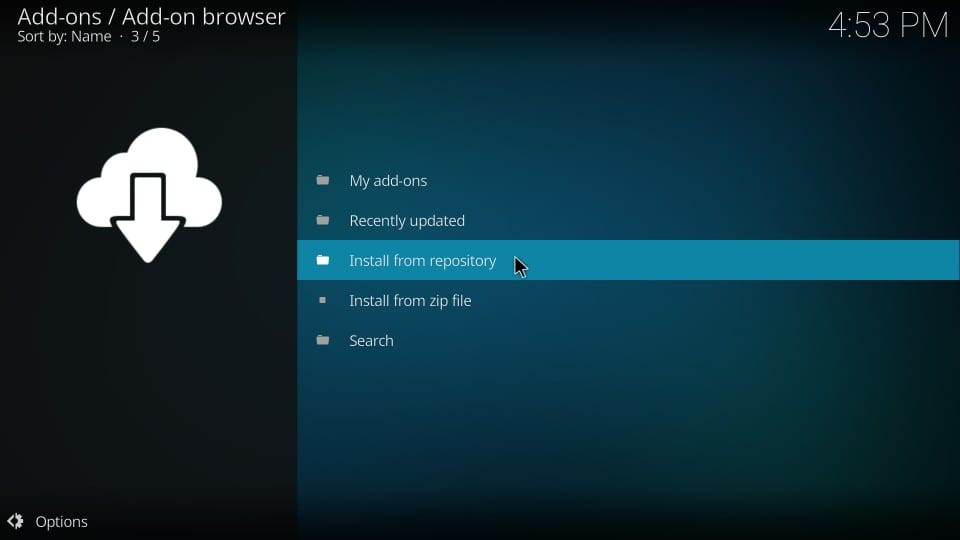
#15打开 一个国家回购
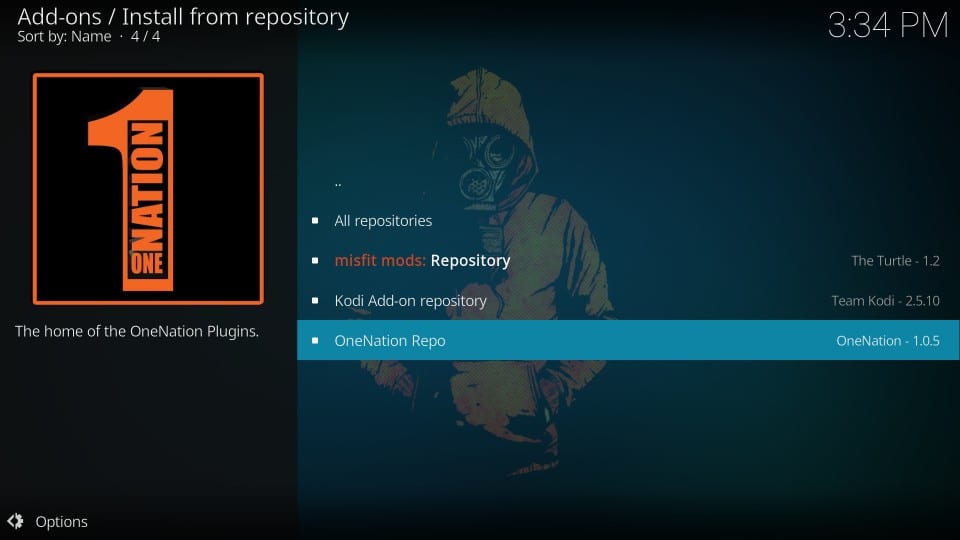
#16请点击 程序插件
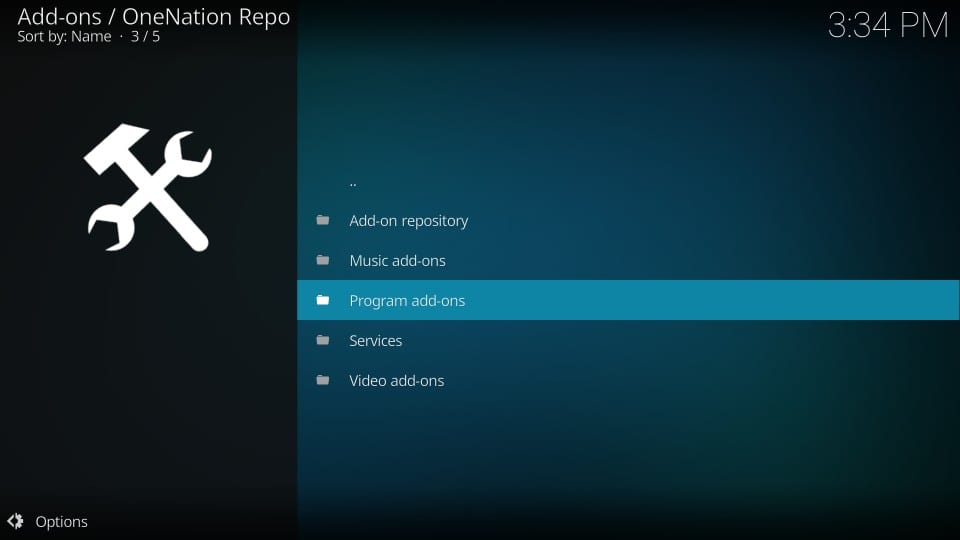
#17开放 一个国家的门户
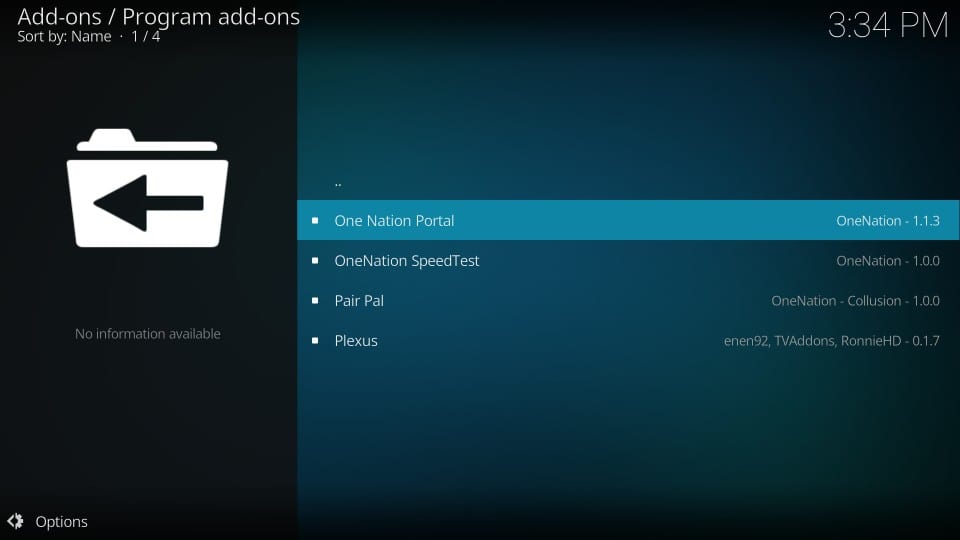
#18请点击 安装 在以下窗口中
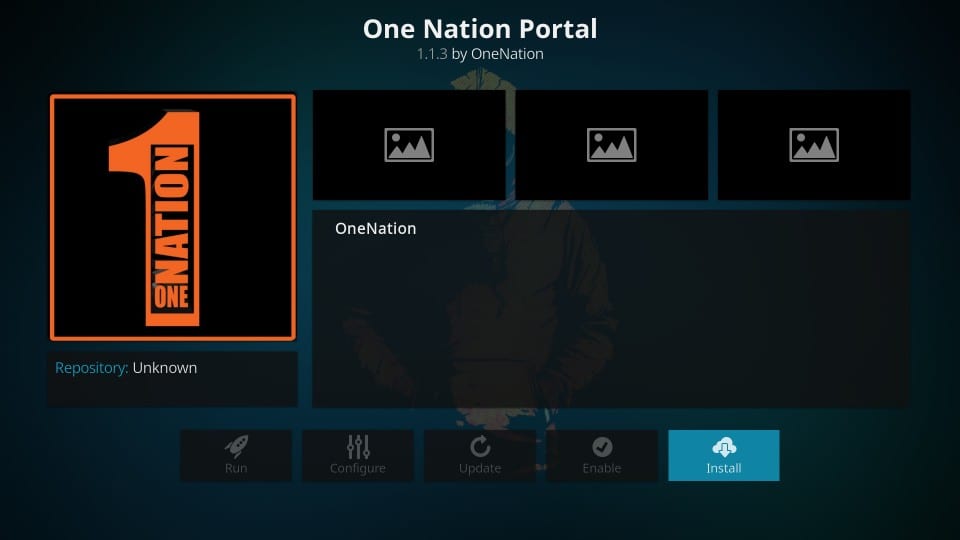
#19等待 已安装一个Nation Portal插件 确认消息,将显示在右上角。屏幕上显示附加安装进度
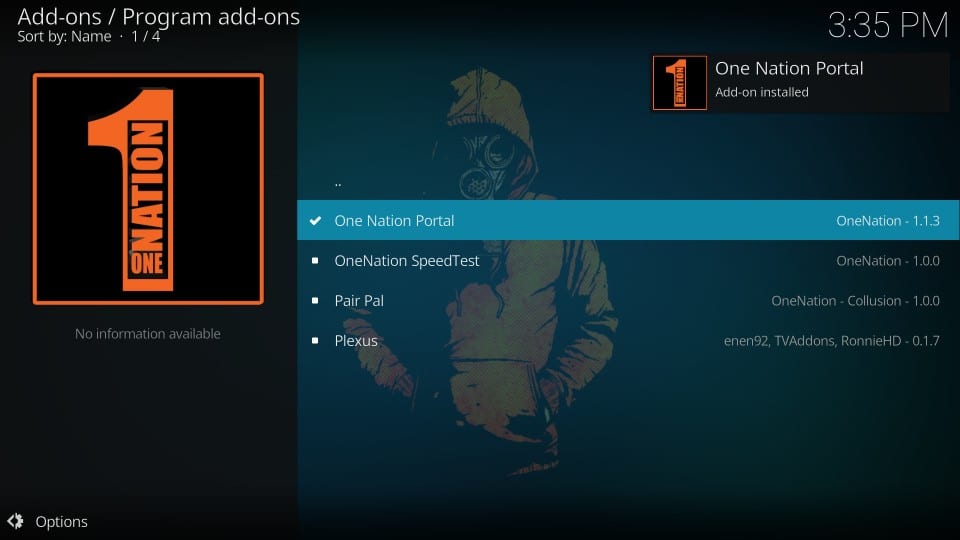
#20现在您可能会看到一些弹出窗口。您需要摆脱它们。请点击 继续 当您看到此弹出窗口时(在单击继续之前,您可以选择要启用的任何设置)
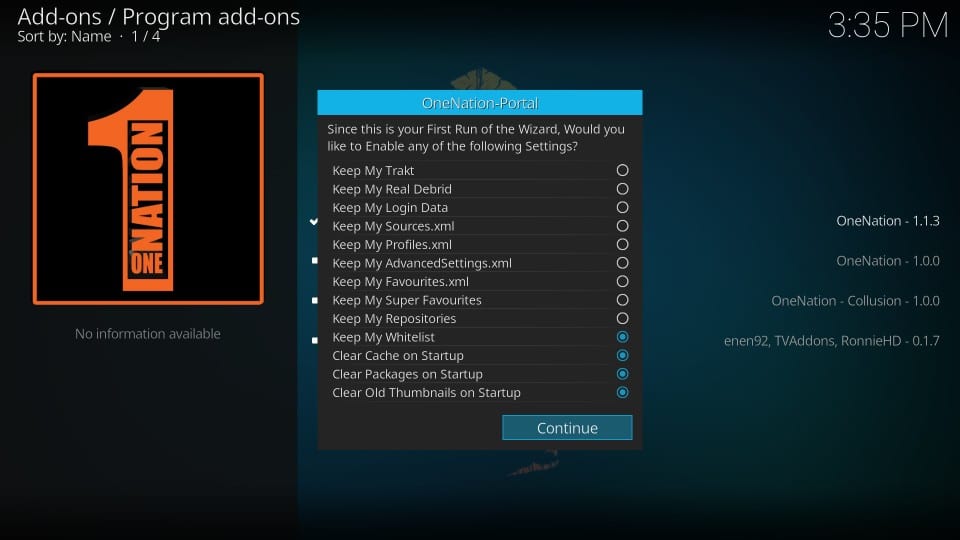
#21下一个弹出窗口具有“构建菜单”按钮。单击它转到One Nation Portal的构建菜单,然后跳到步骤25。如果单击“忽略”,则可以从Kodi主屏幕导航到构建菜单。.
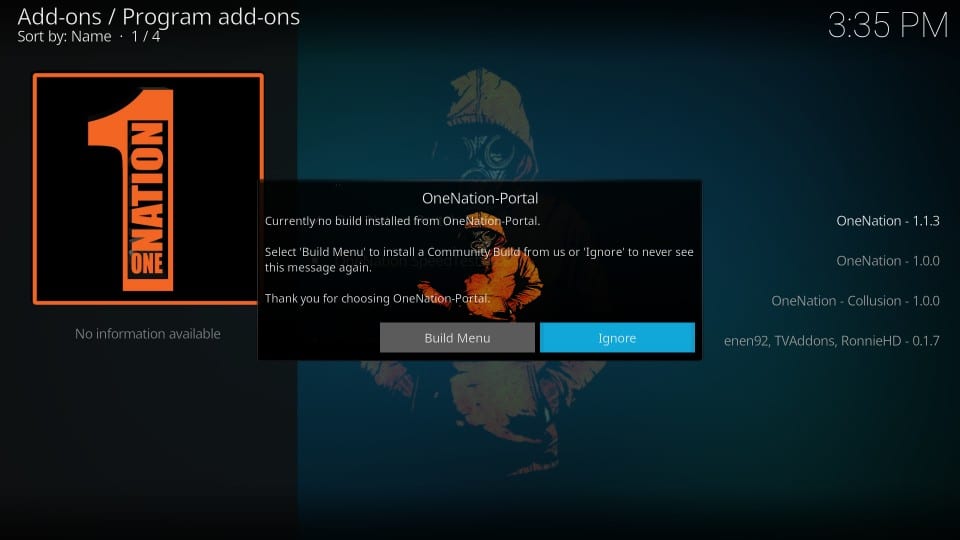
已安装一个Nation Portal插件。以下步骤涵盖了该过程的第4部分–安装Lobo Kodi构建
#22反复按返回按钮,然后转到Kodi主屏幕
#23导航到 附加组件 > 程序插件 并打开 一个国家的门户
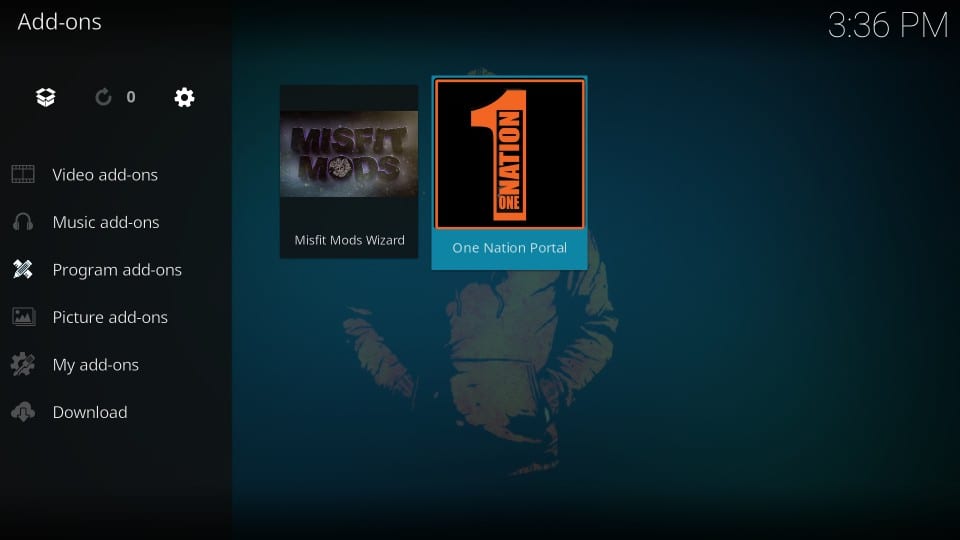
#24请点击 (OneNation门户)构建
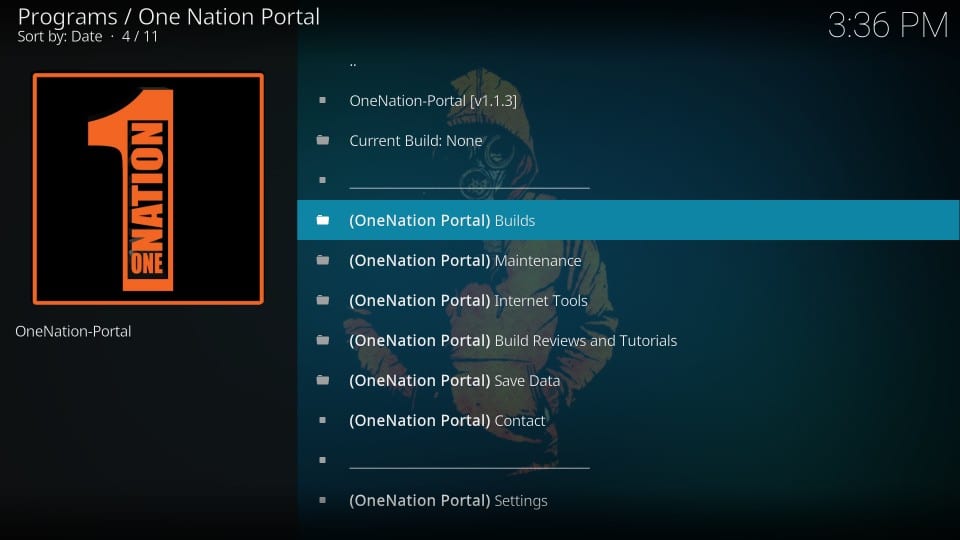
#25向下滚动并单击 路宝建立
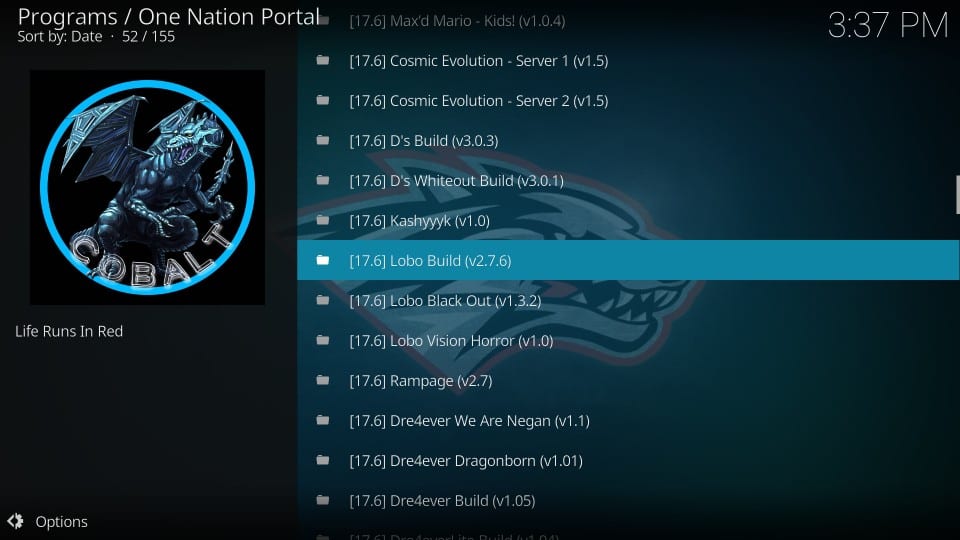
#26请点击 全新安装
注意:您也可以选择“标准安装”,但是我已经看到,当您清除所有Kodi数据并重新安装它们时,构建性能会更好。同样,不能保证选择标准安装将保留所有现有数据.
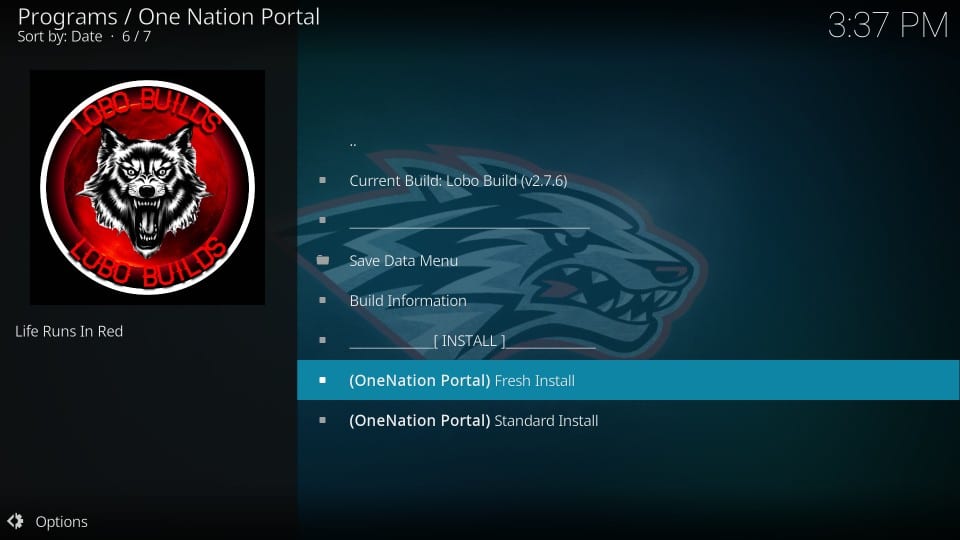
#27 Kodi将需要您的确认,然后才能擦除所有数据并安装内部版本。请点击 继续
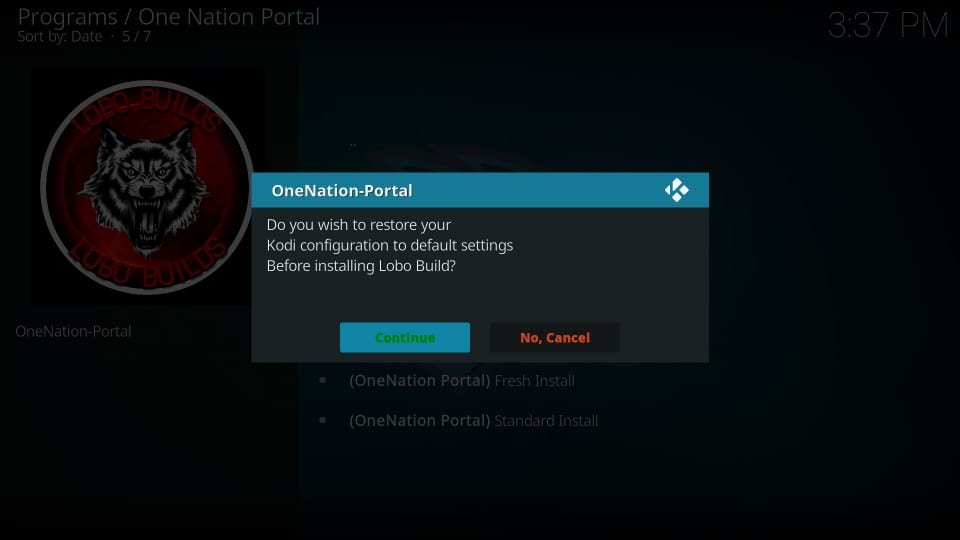
#28等待Lobo Kodi版本下载并安装。这可能需要几分钟,具体取决于设备平台,设备规格和互联网速度.
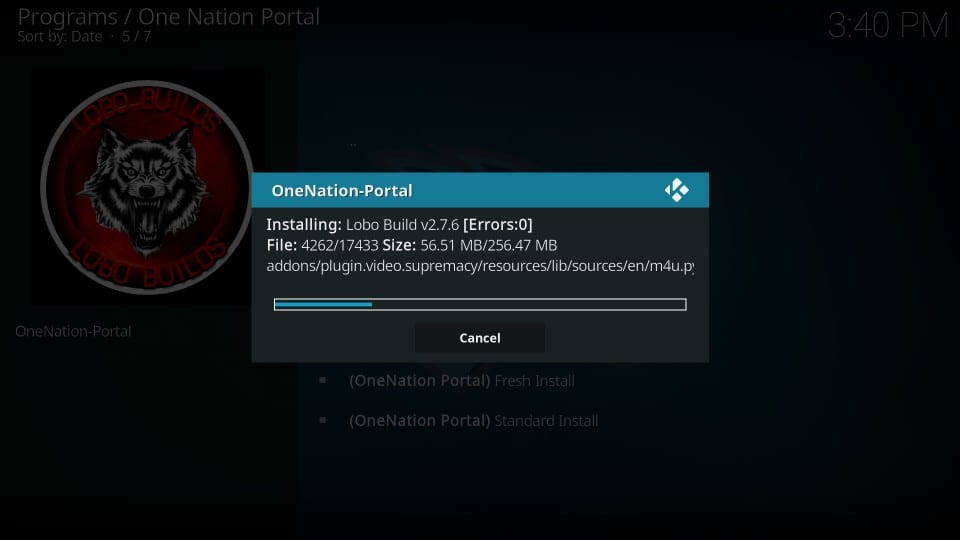
#29安装内部版本后,Kodi会询问您是否要重新加载配置文件或强制关闭应用程序.
无论如何,重新加载配置文件通常会使Kodi崩溃。请点击 强制关闭
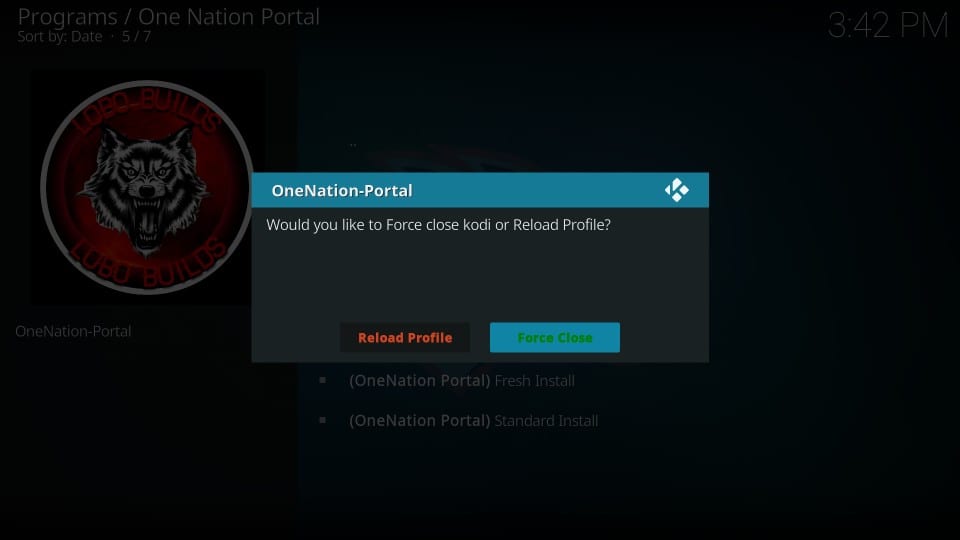
仅此而已。您已在Kodi上成功安装了Lobo build。重新运行Kodi应用程序,它将以新版本加载.
在您开始使用Kodi Addons / Builds流式传输之前,我想提醒您,您在ISP和政府机构上可以看到在Kodi上流式传输的所有内容。这意味着,流播受版权保护的内容(免费电影,电视节目,体育节目)可能会使您陷入法律纠纷.
强烈建议Kodi用户在流式传输时连接VPN。适用于Kodi的VPN将绕过ISP的限制,政府监视以及对受欢迎的附加组件的地理位置限制。我总是连接 ExpressVPN 在我所有的流媒体设备上,我建议您也这样做.
ExpressVPN是最快,最安全的VPN。它提供30天退款保证。意思是,您可以在前30天免费使用它,如果您对效果不满意(极不可能),则可以要求全额退款.
注意: 我们不鼓励违反版权法。但是,如果您最终无意间从非法来源流传输了内容,该怎么办?区分合法来源与非法来源之间的区别并不总是那么容易.
因此,在您开始在Kodi上进行流媒体播放之前,请按以下3个简单步骤操作,以获取VPN保护.
步骤1: 获取ExpressVPN订阅 这里.
第2步: 请点击 这里 在设备上下载并安装ExpressVPN应用程序.
第三步: 单击电源图标以连接VPN服务器。就这样。现在,通过适用于Kodi的最快,最好的VPN安全地连接您.
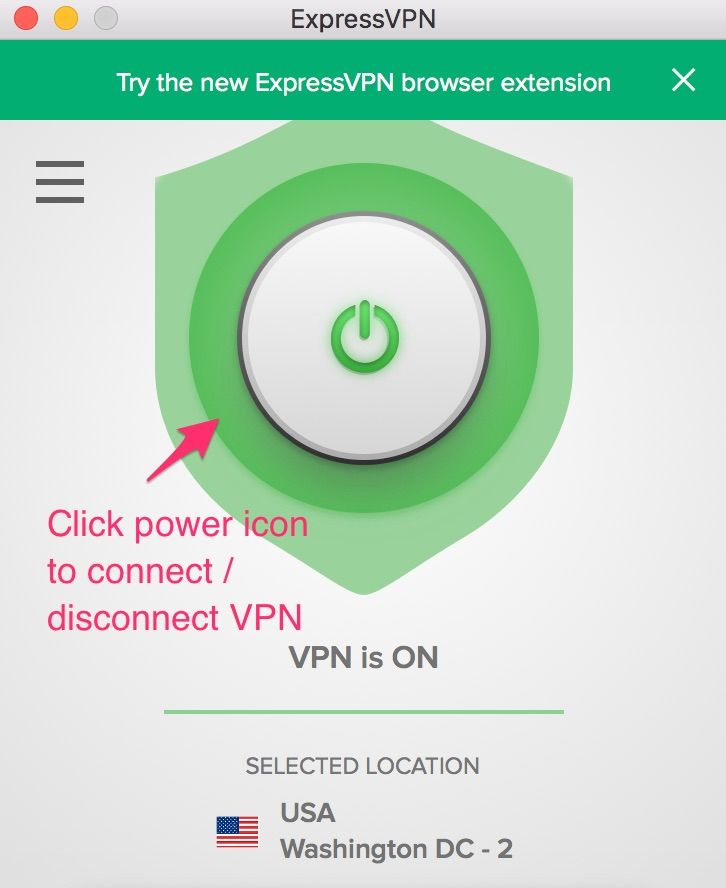
Lobo Kodi Build的优缺点
优点:
- Lobo是轻量级的Kodi版本。因此,它适用于FireStick和其他中低规格的设备
- 该版本被设计为独立于平台。意思是,它可以在触摸,远程友好和鼠标支持的设备上顺利运行
- Lobo Kodi版本包含几个顶级插件,可让您流式传输自己喜欢的视频,包括电视节目,电影,直播电视,体育节目等
- 这是一个快速的构建
缺点:
- 并非最佳界面,但您可以解决它
- 不适用于Kodi 18 Leia
Lobo Kodi构建快速概述
即使界面不是最好的界面,我仍然喜欢这个版本,因为优点明显超过了缺点。而且,由于构建过程运行平稳且几乎没有错误,因此尝试该构建绝对没有害处.
这是构建主屏幕的样子:
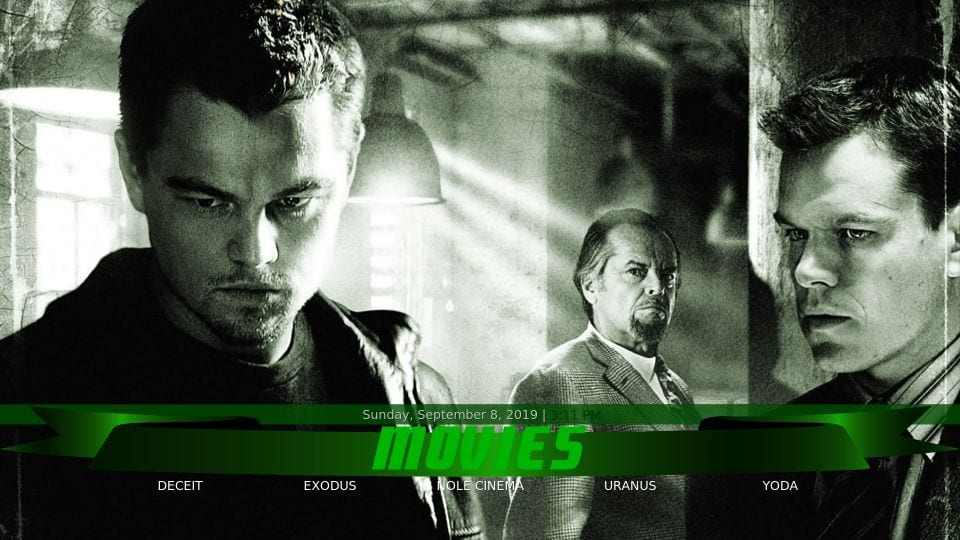
这是菜单栏中的项目列表:
- 喜爱
- 电影
- 现场体育
- 管
- 仅限儿童
- 音乐
- 一体
- 附加组件
- 系统
- 功率
如上图所示,一次仅一次在主屏幕上显示一个菜单项.
正如我说的那样,对于各种内容有很多不错的插件。库存中的Exodus Redux,Yoda和其他视频附件将使您立即开始流式传输.
判决
在您之前,我已经阐述了在Kodi上构建Lobo的利弊。我相信此版本是一个不错的选择。插件是任何Kodi版本中最重要的方面,Lobo提供了一些不错的插件。该版本很小。因此,您可以在任何喜欢的Kodi支持的平台上运行它。我在FireStick上测试了该版本,不记得注册任何性能问题。继续试一试.
有关:
如何在Kodi上安装Boom Build
如何安装No Limits Magic Kodi Build
如何安装BMC Kodi Build
单击此处将Secret Cord-Cutting Tricks直接发送到您的收件箱.

16.04.2023 @ 16:19
很好的指南!我很高兴看到这个版本的Kodi,因为它似乎是一个很好的选择。我喜欢它的轻量级和跨平台的特性,这使得它可以在各种设备上运行。此外,它包含了一些很棒的插件,可以让我流式传输我喜欢的内容。我会尝试按照这个指南的步骤来安装Lobo Build。谢谢!